O Windows 8 está pronto e deve chegar com todos os erros corrigidos em outubro. Até lá, quem já está desfrutando das funcionalidades básicas presentes nas versões de testes do SO tem que suportar algumas reinicializações inesperadas. Como se isso não fosse o bastante, logo que o sistema volta à ativa, a Central de Ações entra em cena e atrasa a volta às suas atividades anteriores por mais alguns instantes.
Esse problema, no entanto, é compreensível quando lidamos com sistemas operacionais que ainda não foram devidamente finalizados. Mas se você não quer mais saber das possíveis soluções que a Central de Ações possa encontrar ou simplesmente não gosta da janela intrusa que ela insiste em mostrar, fique atento para essa dica simples que vamos descrever.
Passo 1
Acesse o seu Painel de controle, em seguida, clique em “Sistema e Segurança” e depois “Central de Ações”. Com isso, procure na barra lateral esquerda a opção “Alterar configurações da Central de Ações”.

Passo 2
Desse modo, você poderá conferir uma lista com diversas alternativas marcadas que possibilitam a central avisar você quando algum erro ou advertência precisa ser comunicado. Caso você queira desabilitar todas as opções, a “bandeirinha branca” na bandeja do sistema não vai mais incomodá-lo. No entanto, se o que o irrita são apenas os avisos de "soluções de problemas", desmarque a caixa adjacente a “Soluções de Problemas do Windows”. Feito isso, confirme a operação clicando em “OK”.
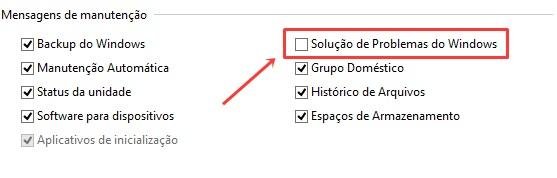
Fazendo isso, quando o seu PC reiniciar inesperadamente, a mensagem incômoda não irá mais fazê-lo perder tempo.
Passo 3
Agora, se o seu problema é com o ícone da Central de Ações na bandeja do sistema, é possível retirá-lo de lá sem muitos problemas. Para isso, ainda na janela do Painel de Controle, pesquise “notificações” na área de buscas. Em seguida, selecione “Remover ícones da área de notificações...”.
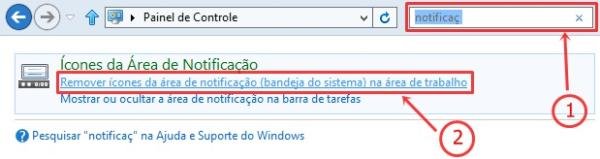
Desse modo, você poderá configurar todos os ícones presentes na Área de Notificação. Sendo assim, na área da Central de Ações, selecione “Ocultar ícone e notificações”.

Nota: apesar de incômoda, a Central de Ações pode ser útil em alguns casos. Determinadas mensagens relacionadas à segurança do seu sistema, por exemplo, são exibidas nesta área. Desse modo, a não ser que você esteja completamente seguro, não recomendamos que você desabilite todas as opções de notificações da central.
Categorias
























